
Creado a principios de los años noventa por Linus Torvalds, Linux se ha convertido con el paso de los años en una alternativa a la dicotomía Windows / macOS. Este sistema operativo, que ha pasado de convertirse casi en una herramienta underground a emplearse en millones de equipos de todo el planeta, es una alternativa gratuita y de código abierto que ha encontrado multitud de usos. Lo ha hecho más allá de la informática personal, ya que está especialmente presente en los equipos profesionales que se encargan de administrar sistemas en la red, ordenadores centrales e incluso el gadget más utilizado en la actualidad, el teléfono móvil. Repasamos a continuación algunos de los puntos más destacados de Linux.
Qué es Linux y para qué se usa
Linux es un sistema operativo, una herramienta similar a Windows o macOS, que te permite comunicarte y gestionar tu ordenador. Creado por Linus Torvalds en 1991, entendemos por Linux una serie de sistemas operativos basados en la arquitectura Unix cuya principal característica es que son gratuitos, tienen código abierto, son multiusuario y multiplataforma. Probablemente, Linux sea el mayor caso de código abierto de la historia, ya que de su código fuente se han derivado productos que utilizan millones de personas a diario. Quizá el ejemplo más representativo son los teléfonos Android, cuyo software se basa en el código creado por Torvalds, pero veremos algunos ejemplos más adelante.
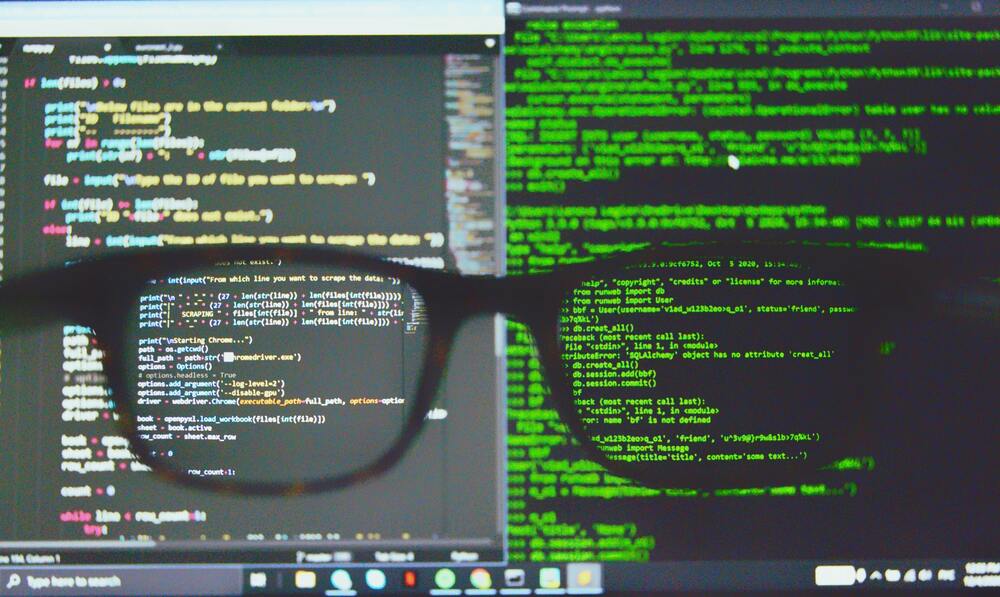
En la actualidad, Linux se ha popularizado especialmente en entornos profesionales. Hace más de una década, en 2010, se estimaba que estaba instalado en el 78% de los 500 principales servidores del mundo, que se encargan de alojar páginas web, de proveer servicios en la nube o de descargar aplicaciones en telefonía móvil. Es más, la seguridad del código fuente de Linux lo ha convertido en una opción de cabecera para servidores y centros de datos, hasta el punto de que incluso lo podemos encontrar instalado en muchos routers.
Es importante que sepas que Linux es un sistema operativo que se opera mediante comandos aunque, antes de entrar en pánico, también es necesario que conozcas que existen diferentes entornos gráficos para hacerlos más accesibles para usuarios cotidianos. Por ello no te debería extrañar que Android, ChromeOS o SteamOS no sean más que sistemas operativos construidos alrededor de variaciones de Linux.
Cómo instalar Linux en tu PC
Esta pregunta nos podría dar para escribir un libro así que vamos a sintetizarla dejando una puerta abierta a quienes quieren experimentar. Por ello, vamos a centrarnos en Ubuntu, una de las llamadas distros (distribuciones de Linux) más populares debido a su sencillez de uso así como a las posibilidades de personalización.
Busca en la red para conseguir una ISO de Ubuntu (te recomendamos las versiones Desktop LTS, que tienen soporte durante cinco años). Una vez tengas el archivo, vuélcalo en una memoria USB, reinicia tu ordenador, aprieta el botón suprimir en cuanto cargue la BIOS y podrás acceder a la configuración de la misma para decirle que arranque desde la memoria USB.

Reinicia de nuevo y cuando te aparezca el menú de instalación, pulsa en Instalar Ubuntu y sigue los siguientes pasos:
- Selecciona el idioma
- Configura el idioma del teclado
- Elige el tipo de instalación
- Normal: Instalará todos los programas esenciales.
- Mínima: Solo tendrás el navegador web y aquellos programas necesarios para que el equipo funcione.
- Descargar actualizaciones. Recomendado para tener actualizados componentes como la tarjeta gráfica.
- Crear particiones. Interesante si ya contamos con otro sistema operativo y lo que queremos es poder elegir con cuál queremos trabajar.
- Configurar la ubicación.
- Crear un usuario.
Una vez seguidos todos estos pasos, nos quedará esperar a que el equipo termine de actualizarse y ya podremos utilizar Linux. Dicho esto, te recomendamos actualizar Ubuntu para asegurarnos de que la distro está al día e instalar aquellos programas que más te interesen para tu uso cotidiano.
{411a20b7-f825-4fb5-8a68-aa876b271e04}
¿Se pueden instalar varios sistemas operativos en tu PC?
Sí, se puede. Y, de nuevo, la respuesta a la pregunta es tan compleja que podríamos escribir largo sobre ella. Por seguir en la línea del punto visto unas líneas más arriba, vamos a explicarte cómo configurar un equipo para que tenga Windows 10/11 y Ubuntu de manera que puedas elegir con cuál de los dos trabajar.
Lo primero será tener instalado Windows 10/11 para, más adelante, proceder a la instalación de Ubuntu como ya hemos visto. Vamos a detenernos en el punto de la instalación en la que el sistema nos pregunta si queremos crear particiones (Nota: Partimos de la base de que contamos con dos discos duros, ya que harán el proceso más sencillo).
{84cb3dbc-00f4-426b-b760-2523c3693f26}
De las tres opciones (Instalar junto a Windows, Borrar disco o Más opciones) nos vamos a quedar con la tercera. Seleccionamos el disco duro en el que no está Windows, sistema de archivos EXT4 y creamos las particiones que consideremos necesarias en Punto de montaje. Si eres novato, te vale con marcar “/“, ya que ahí se instalará todo lo necesario para su correcto funcionamiento. Importante, cuando te pregunte dónde instalar el gestor de arranque, tienes que señalar el mismo disco duro en el que se instalará Ubuntu, para evitar perder acceso al mismo si el otro disco duro se daña en algún momento. Una vez instalado, el gestor de arranque de Ubuntu, llamado GRUB, te preguntará con qué sistema operativo quieres trabajar.
Un último apunte, ya que puede suceder que con Windows 10/11 no llegues a ver ese menú. Eso se debe a una opción del sistema operativo llamada Inicio Rápido que permite que Windows cargue más rápido. Basta con desactivarlo en Panel de control > Hardware y sonido > Opciones de energía > Configuración del sistema y ahí desmarcar el botón Activar inicio rápido. Con esta sencilla maniobra ya podrás disfrutar de Windows y Linux en tu ordenador.
